
Всеки потребител е изправен пред ситуация, при която Windows 7 не се стартира.Черен или син екран, дълъг старт или просто черен екран - много опции, както и причини. В тази статия ще анализираме възможните решения на проблема..
причини
Проблемът, защо Windows 7 не се стартира, възниква поради няколко основни причини:
- Въздействието на приложения на трети страни;
- Увреждане на целостта на системния регистър и системните файлове;
- Несъвместимост на водачите и оборудването;
- И накрая, проблемната актуализация.
В зависимост от това как се появява грешката, има ефективни начини за нейното разрешаване. Ще опишем решението на ситуацията, в зависимост от ситуацията, довела до грешката.
# 1 След инсталиране / преинсталиране
Помислете за ситуацията, когато след инсталиране на Windows 7 системата не се стартира. Инсталирали сте или преинсталирате Windows 7 и след рестартиране се появява черен екран или инструмент за възстановяване.
Причина 1: Системата е инсталирана, но приоритетът на зареждане не се е променил.

По време на инсталирането на системата компютърът първоначално осъществява достъп до инсталационния носител (USB или DVD). И след като копирате файловете и първо рестартирате, за да продължите инсталацията, той осъществява достъп до твърдия диск.
Има случаи, когато приоритетът не се променя автоматично и компютърът се „забива“ на междинен етап. За да направите това, в настройките за приоритет на зареждане, трябва да изберете твърдия диск или устройство, където е извършена инсталацията.
Причина 2: Проблем по време на инсталацията

- Също така грешките по време на инсталирането на системата са често срещан проблем - избора на грешен дял, „счупен“ инсталационен диск или изображение.
- Ако по време на инсталирането има проблеми, след които Windows 7 спря да се стартира след преинсталиране, опитайте да използвате ново изображение или устройство, а също и опитайте да инсталирате на друг дял.
Причина 3: Проблем с хардуера

- Рядка ситуация, при която нито преинсталирането, нито другото устройство и т.н. не помагат. В този случай проверете оборудването..
- На първо място, твърд диск и RAM памет - за това можете да използвате различни помощни програми, достъпни в Интернет. За HDD / SSD - DLGDIAG, Samsung HUTIL или Victoria (остарял). За RAM памет можете да използвате MemTest.
Грешката на дънната платка, процесора и други компоненти може да е причина за появата на грешката, затова е по-добре да се извърши компютърна диагностика от специалисти.
# 2 След актуализацията

Друг често срещан проблем е, че след като инсталирате свежи актуализации на Windows 7, системата вече не се стартира. Най-вероятно той се крие в самата актуализация и по-точно в съвместимостта на устройството и целостта на системата.
За разлика от Windows 10, версия 7 на системата беше много по-стабилна по отношение на актуализациите, но проблемите все още не бяха рядкост. За да разрешите тази ситуация, направете следното:
- Когато включите компютъра, натиснете клавиша F8, за да се покаже меню с допълнителни параметри;

- На тази страница изберете опцията "Последна успешна конфигурация". Но ако тази опция не помогне, изберете "Безопасен режим";
- Ако системата се стартира, отидете на контролния панел и отворете Windows Update;
- В дневника проверете кои актуализации са били последно инсталирани;
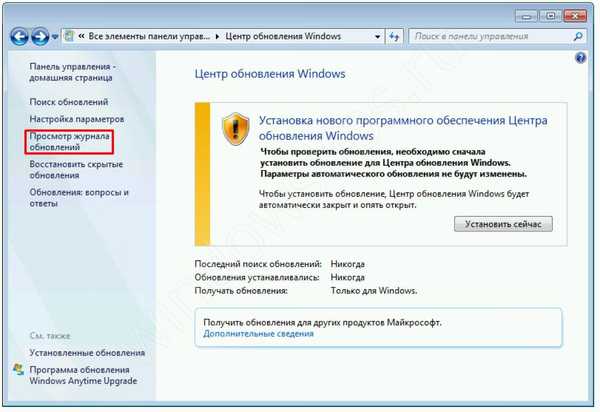
- След това отидете на „инсталираните актуализации“ и деинсталирайте най-новите актуализации.
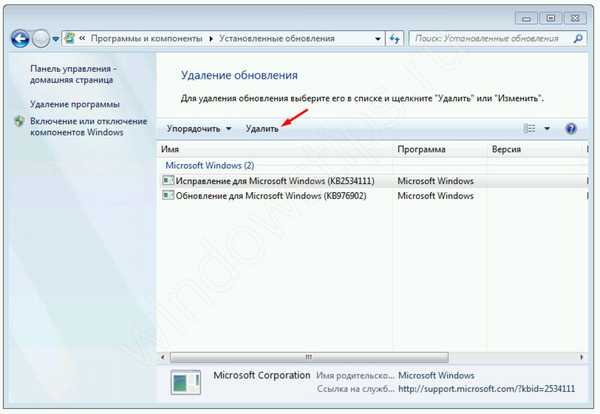
След това ще трябва да рестартирате компютъра и проблемът ви, когато след актуализиране на Windows 7 системата не се стартира на компютъра, ще бъде решен. Ако не, отидете на възстановяване.
# 3 черен екран
Ситуацията, когато Windows 7 не се стартира и се появява черен екран, често пречи на потребителите на операционната система. Основната причина е конфликтът на системните файлове и софтуера на трети страни (най-често антивирусен).
- На първо място проверете наличността на диспечера на задачите, като натиснете следните клавишни комбинации:
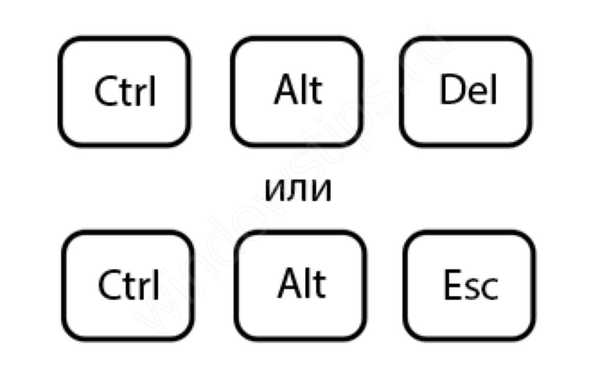
- Ако диспечерът стартира успешно, щракнете върху File и опитайте да създадете нова задача - msconfig.

- След това в раздела „Услуги“ деактивирайте всички несистемни услуги, като маркирате.
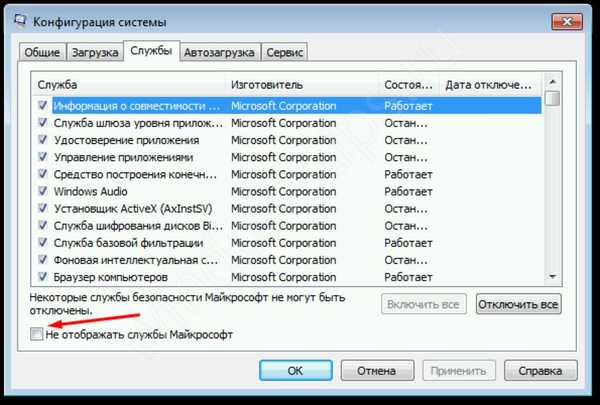
- След това в раздела "Стартиране" изключете всички приложения. Рестартирайте компютъра;
- Ако мениджърът на задачи не се стартира в Windows 7, тогава какво да направите?
- Опитайте същите стъпки в безопасен режим. Основната цел е да се определи причината за черния екран и да се деактивира приложението, което води до грешка.
Струва си да се помни, че често проблемът може да е антивирус - остаряла или не актуализирана версия. В този случай деактивирането на стартиране няма да помогне. Трябва да го деактивирате или изтриете през безопасен режим.
# 4 Безкрайно зареждане \ възстановяване
Следващата стъпка е друга неприятна ситуация, когато системата циклично се стартира или се опитва да се възстанови. Много неприятна грешка - тя може да бъде разрешена просто с изчакване (имаше случай, когато системата се рестартира в продължение на 8 часа и се стартира успешно) или чрез пълно преинсталиране.

Нека да разгледаме този случай, когато компютърът с Windows 7 не се стартира и какво да правим с този проблем. За да започнете, отидете в менюто за разширени опции (клавиш F8 при рестартиране) и изберете „Отстраняване на проблеми с компютъра“.

След това на страницата за възстановяване опитайте да извършите възстановяване на Windows:
- Първата опция, когато Windows 7 не се стартира, е да възстанови старта на компютъра. Той решава прости проблеми със зареждането на системата (от време на време, но помага).
- Възстановяване на системата - „връщане“ до създадена по-рано точка. Най-приоритетният вариант, тъй като е много вероятно да се реши проблема.
- Възстановяване на изображение - ако преди това сте създали изображение на вашата система, идеалният вариант е да го използвате. Ако не е създаден, тогава за вас тази опция е безполезна.
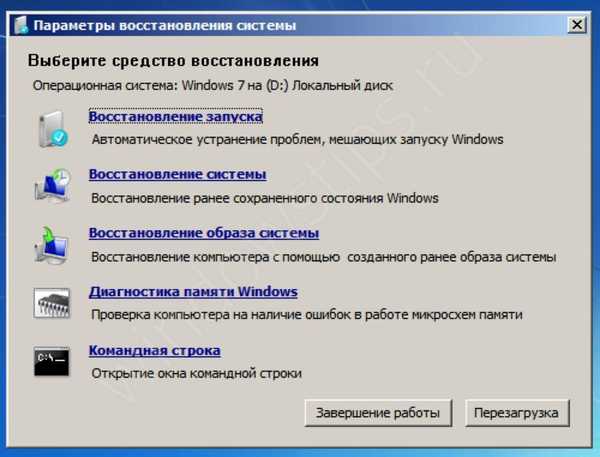
В сравнение с Windows 10, където защитата на системата е изключена по подразбиране, Windows 7 изглежда в по-изгодно положение, тъй като защитата е включена там и успешно създава точки за възстановяване, следователно шансовете за по-нататъшна успешна работа са много по-високи.
Но има случаи, когато Windows 7 не се стартира и не се възстановява на лаптоп или компютър. В този случай ще трябва да прибягвате до помощта на инсталационния носител, за да извършите нулиране или преинсталиране.
# 5 Син екран
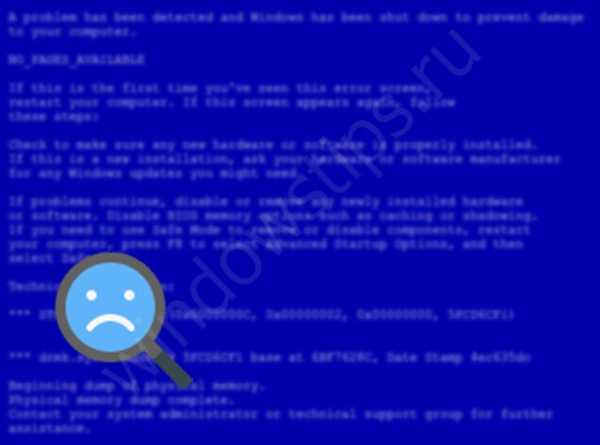
- Ако вместо работния плот или екрана за избор на потребители видите син екран и много редове непонятна информация, срещате грешка, наречена Blue Screen Of Death (BSOD). Критичен отказ, причинен от грешка или конфликт на системната услуга.
- За да анализирате грешката и да идентифицирате първопричината, кодовете за грешки и неуспешният модул (не винаги) са посочени на синия екран.

- Можете да потърсите кода за грешка на страницата за разработчици - https://docs.microsoft.com/en-us/windows-hardware/drivers/debugger/bug-check-code-reference2.
- Можете да получите подробна информация за неуспешния модул на страницата - https://www.carrona.org/dvrref.php. Това е база данни, съставена от потребителите на мрежата, за да помогне за решаване на проблеми с техния компютър.
Ако проблемът е рядък и успеете да влезете в системата, това значително улеснява по-нататъшните действия. Трябва да получим повече информация за възникващата грешка и това може да стане с помощта на сметище за памет..
- За да активирате автоматично запазване на сметището за грешки, отворете свойствата на компютъра и раздела Advanced.
- След това отидете на опциите "Изтегляне и възстановяване".

- Задайте мини дамп, който да бъде запазен, ако възникне грешка. Посочете папката, в която ще се запише информацията..
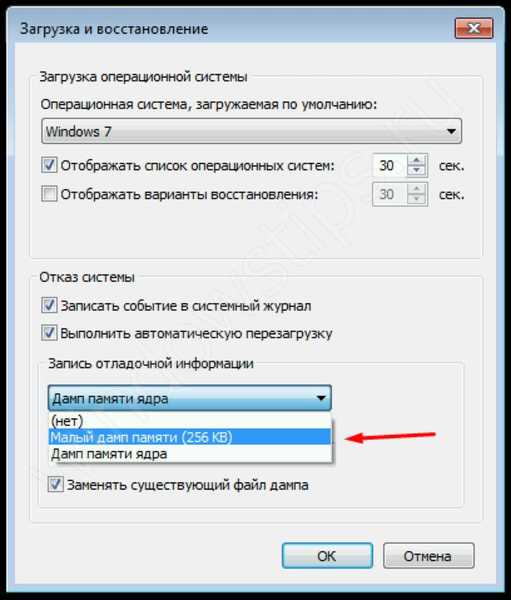
След възникване на проблема можете да анализирате сметището, като използвате следните инструменти:
- BlueScreenView е доста просто приложение с прост и интуитивен интерфейс;
- Windbg (или Инструменти за отстраняване на грешки за Windows) - инструменти на Microsoft за анализ на BSOD, за обикновените потребители ще бъде доста трудно да разберат това приложение;
- osronline.com - услуга, в която можете да проверите сметището за памет за грешки онлайн.
Следователно, ако проблемът със стартирането на Windows 7 е, че системата не се стартира и възниква BSOD, тогава решението трябва да започне с анализ на проблема. Написахме и статия за това с какви проблеми може да се сблъскате и как лесно да анализирате причината за грешката..
Приятен ден!











